Autor:
Ellen Moore
Dátum Stvorenia:
16 Január 2021
Dátum Aktualizácie:
1 V Júli 2024

Obsah
V tomto článku vás prevedieme tým, ako vytvoriť anketu pre svoju udalosť na Facebooku. Najprv však musíte vytvoriť udalosť - môžete to urobiť na svojej osobnej stránke alebo na akejkoľvek inej stránke, ktorej ste správcom. Podľa týchto krokov vytvorte udalosť a potom k nej zverejnite svoj prieskum.
Kroky
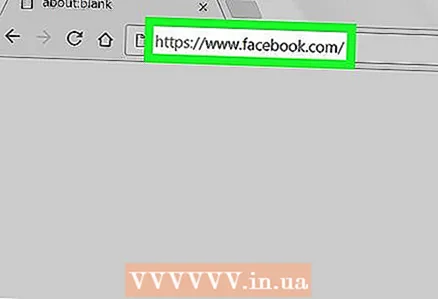 1 Prejdite na stránku https://www.facebook.com vo webovom prehliadači. To je možné vykonať v ľubovoľnom prehliadači.
1 Prejdite na stránku https://www.facebook.com vo webovom prehliadači. To je možné vykonať v ľubovoľnom prehliadači. - Ak ešte nie ste prihlásení, zadajte svoju e -mailovú adresu a heslo.
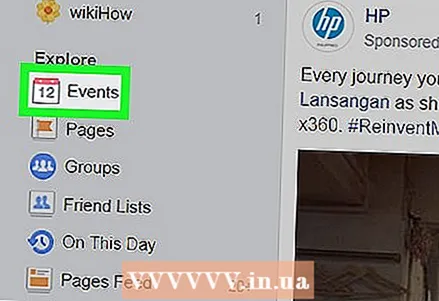 2 Kliknite na Diania. Túto možnosť nájdete na ľavom paneli v sekcii „Hlavné prvky“.
2 Kliknite na Diania. Túto možnosť nájdete na ľavom paneli v sekcii „Hlavné prvky“.  3 Kliknite na názov udalosti. Ak ste ešte nevytvorili udalosť, kliknite na modré tlačidlo + Vytvoriť udalosť na ľavom paneli. V tomto článku sa dozviete, ako vytvárať udalosti na Facebooku.
3 Kliknite na názov udalosti. Ak ste ešte nevytvorili udalosť, kliknite na modré tlačidlo + Vytvoriť udalosť na ľavom paneli. V tomto článku sa dozviete, ako vytvárať udalosti na Facebooku. 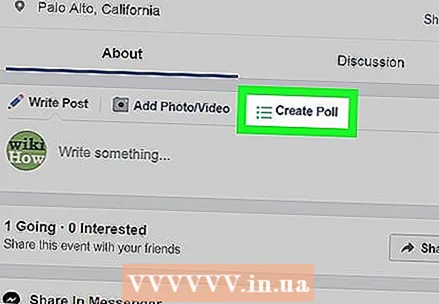 4 Kliknite na Vytvoriť anketu. Túto možnosť nájdete nad poľom „Napísať niečo“ na stránke udalosti.
4 Kliknite na Vytvoriť anketu. Túto možnosť nájdete nad poľom „Napísať niečo“ na stránke udalosti. 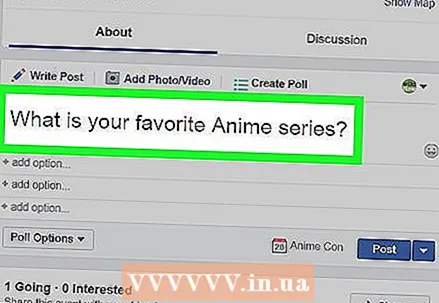 5 Zadajte svoju anketovú otázku. Vykonajte to v poli „Položiť otázku“.
5 Zadajte svoju anketovú otázku. Vykonajte to v poli „Položiť otázku“. 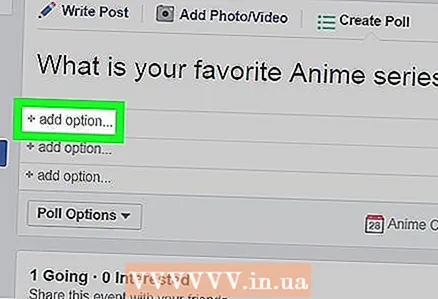 6 Kliknite na + Pridať možnosť a zadajte svoju odpoveď. Do textového poľa zadajte prvú odpoveď.
6 Kliknite na + Pridať možnosť a zadajte svoju odpoveď. Do textového poľa zadajte prvú odpoveď. 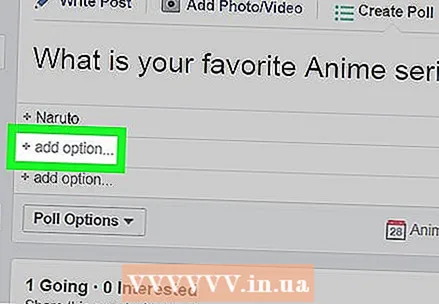 7 Kliknite na + Pridať možnosť pod prvú možnosť pridať druhú možnosť. Zadajte druhú odpoveď do textového poľa. Tento postup zopakujte pre všetky možné odpovede na otázku.
7 Kliknite na + Pridať možnosť pod prvú možnosť pridať druhú možnosť. Zadajte druhú odpoveď do textového poľa. Tento postup zopakujte pre všetky možné odpovede na otázku. 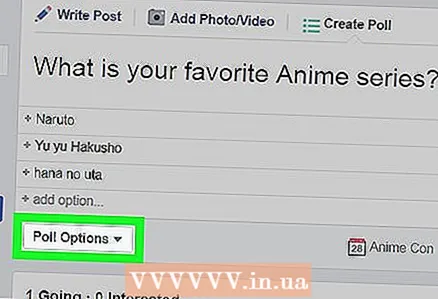 8 Kliknite na Možnosti odpovedí ▾ a vyberte alebo zrušte výber jednej z dvoch alebo oboch možností. Táto ponuka sa nachádza v ľavom dolnom rohu okna na vytvorenie prieskumu. Ak chcete vybrať možnosť, začiarknite políčko vedľa nej a ak ju chcete zrušiť, zrušte začiarknutie:
8 Kliknite na Možnosti odpovedí ▾ a vyberte alebo zrušte výber jednej z dvoch alebo oboch možností. Táto ponuka sa nachádza v ľavom dolnom rohu okna na vytvorenie prieskumu. Ak chcete vybrať možnosť, začiarknite políčko vedľa nej a ak ju chcete zrušiť, zrušte začiarknutie: - Povoliť každému pridávať možnosti - To umožňuje používateľom pridávať vlastné možnosti odpovedí (okrem tých, ktoré ste zadali).
- „Povoliť ľuďom vybrať si viac možností“ - Toto umožňuje používateľom vybrať si viac možností odpovedí.
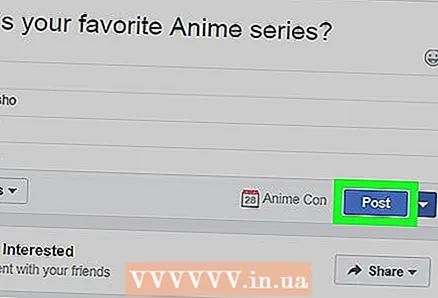 9 Kliknite na Publikovať. Toto modré tlačidlo nájdete v pravom dolnom rohu okna.Anketa bude zverejnená na stránke podujatia, to znamená, že používatelia na ňu budú môcť odpovedať.
9 Kliknite na Publikovať. Toto modré tlačidlo nájdete v pravom dolnom rohu okna.Anketa bude zverejnená na stránke podujatia, to znamená, že používatelia na ňu budú môcť odpovedať.



